Комментарии — это одна из частей сайта, которая помогает получить обратную связь от аудитории. WordPress поддерживает возможность комментирования — любой посетитель сайта может оставить своё сообщение к публикации, а администратор может его увидеть и ответить. В этой статье рассмотрим, как устроены комментарии в WordPress, как их настраивать и другие вопросы, касающиеся этого.
Оглавление
- 1 Нужен ли плагин для комментариев WordPress
- 2 Как увидеть комментарии в WordPress
- 3 Как работать с комментариями в WordPress
- 4 Как настраивать комментарии в WordPress
- 5 Аватары в комментариях WordPress
- 6 Как отключить комментарии в WordPress
- 7 Нужны ли плагины для комментариев WordPress
- 8 Как комментарии влияют на продвижение сайта
Нужен ли плагин для комментариев WordPress
Некоторые считают, что для того, чтобы на сайте появилась возможность оставлять комментарии, нужно установить какой-то плагин на WordPress. В WordPress действительно есть не мало плагинов, которые так или иначе влияют на комментарии. Однако они вовсе не обязательны, а иногда даже не нужны. Комментарии в WordPress появляются и без плагина, они есть там по умолчанию, и они включены.
Как увидеть комментарии в WordPress
По умолчанию комментарии в WordPress включены в записях. Поэтому, чтобы увидеть форму комментариев, нужно попасть в запись, то есть открыть её, например, нажав на её заголовок на главной странице сайта. В самом конце записи вы увидите форму комментариев. Так она будет выглядеть, если взглянуть, как администратор сайта, не выйдя из консоли WordPress.
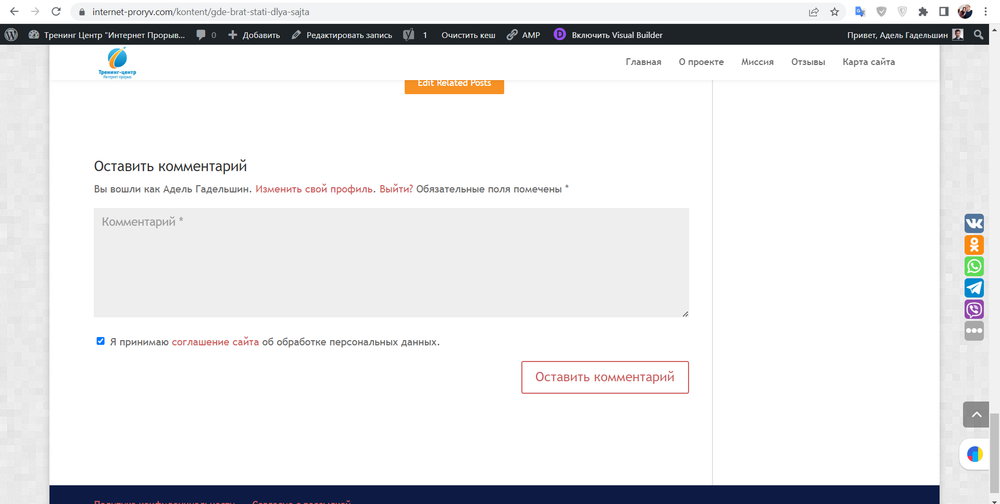
А вот если выйти из консоли, и взглянуть на сайт как посетитель, то вид будет такой — появились дополнительные поля для ввода почты, имени и самого комментария. Также по умолчанию имеется поле для ввода адреса сайта — то есть комментатор может указать свой сайт (это не обязательное поле). Но на нашем сайте мы убрали это поле.
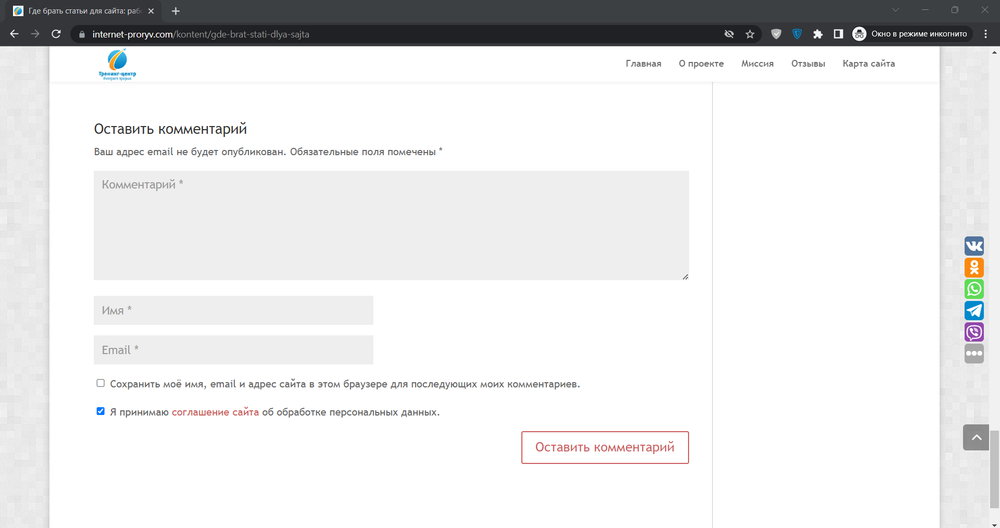
Вы можете попытаться оставить комментарий к любой записи на своём сайте, чтобы посмотреть, как они работают.
Как работать с комментариями в WordPress
Если вы попробовали оставить на своём сайте комментарий, то теперь можете увидеть, как работать с ним. О том, что появился новый комментарий, требующий модерации, администратору приходит уведомление на почту. Увидеть этот комментарии и сделать с ним какие-либо операции можно в разделе консоли «Комментарии». Наведите мышку на комментарии, чтобы увидеть опции, который к нему можно применить.
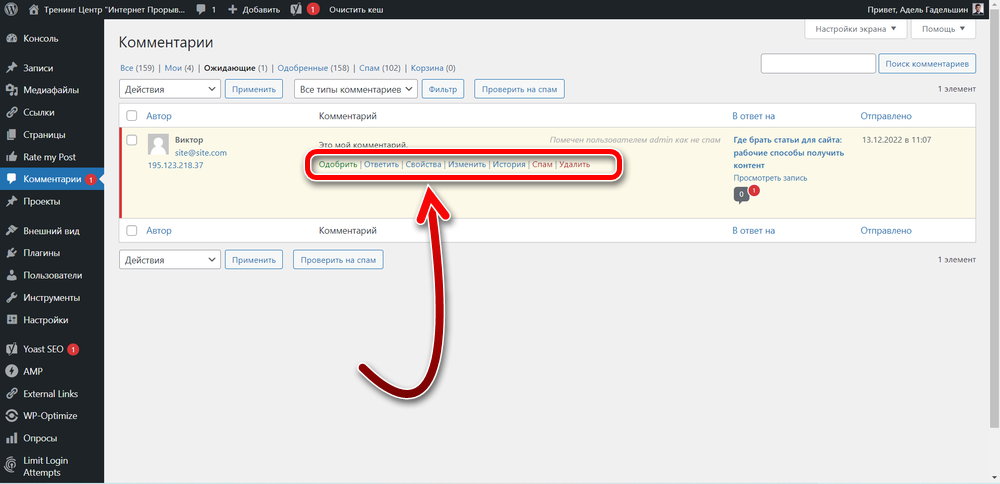
- Одобрить — если нажать на это, то комментарий будет одобрен и опубликуется на сайте.
- Ответить — если нажать на это, то вы сможете написать ответ к комментарию, комментарий опубликуется вместе с вашим ответом.
- Свойства — можно увидеть сведения о комментарии и отправителе.
- Изменить — позволяет отредактировать комментарий, редактировать можно даже чужие комментарии.
- История — позволяет увидеть другие комментарии этого же автора.
- Спам — отправляется комментарий в спам и далее все комментарии от этого пользователя попадают сразу в спам.
- Удалить — удаляет комментарий и он на 30 дней отправляется в корзину с возможностью восстановления, а потом безвозвратно удаляется.
Как настраивать комментарии в WordPress
Комментарии в WordPress отлично работают и с настройками по умолчанию, и в дополнительных манипуляциях не нуждаются. Однако, всё-таки, пару опций можно «подкрутить». Настройки комментариев находятся в разделе консоли «Настройки», в подразделе «Обсуждение». Здесь есть очень много разных опций, но мы не станем их пояснять, потому что они все и так понятны, так как написаны на русском языке. Рассмотрим лишь две опции, которые следует изменить относительно того, что было по умолчанию.

Опции находятся в разделе «Перед появлением комментария»:
- Комментарий должен быть одобрен вручную — обязательно включите эту опцию, чтобы самостоятельно одобрять комментарии, чтобы они не публиковались без вашего разрешения. Иначе будет слишком много спама, что плохо для продвижения сайта. По умолчанию эта опция отключена, надо включить.
- Автор должен иметь ранее одобренные комментарии — обязательно отключите эту опцию. Если не отключить, то на сайте будут появляться комментарии некоторых авторов, без вашей модерации, если ранее вы хотя бы один комментарий этого же автора уже одобрили. Эта опция по умолчанию включена, её отключите.
Аватары в комментариях WordPress
По умолчанию WordPress не отображает изображений аватаров. Если вы хотите добавить себе аватарку, то зарегистрируйтесь на сервисе Gravatar. Укажите ту почту, которая указана у вас в настройках профиля в WordPress (которая в разделе «Пользователи»). В Gravatar загрузите изображение своей аватарки, это будет глобальный аватар, который будет привязан к указанной почте. После этого картинка вашего аватара будет отображаться в комментариях вашего сайта, когда вы будете отвечать на комментарии других людей. А также она будет видна, если вы будете комментировать другие сайты, на которых поддерживается Gravatar. Все сайты на WordPress поддерживают Gravatar.
Как отключить комментарии в WordPress
Иногда вебмастер считает, что комментарии ему на сайте не нужны. В этом случае их можно отключить. Отключаются они глобально и частно, то есть сразу на всём сайте или только в некоторых публикациях.
Если вы хотите отключить комментарии в WordPress глобально, сразу на всём сайте, то снимите галочку с опции » Разрешить оставлять комментарии к новым записям» в разделе консоли «Настройки», в подразделе «Обсуждение».
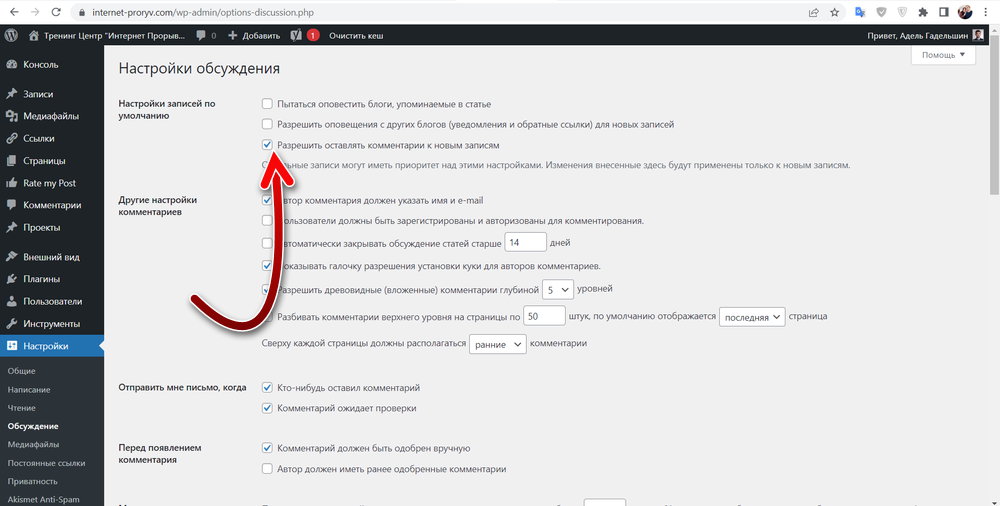
Обратите внимание, что эти настройки буду применяться только к новым публикациям. Если опубликованные комментарии есть у старых записей, то их надо удалить вручную в разделе «Комментарии».
Если вы хотите отключить комментарии только у некоторых публикаций, то для этого перейдите в раздел «Записи», наведите мышку на запись, в которой хотите отключить комментарии, и нажмите «Свойства».
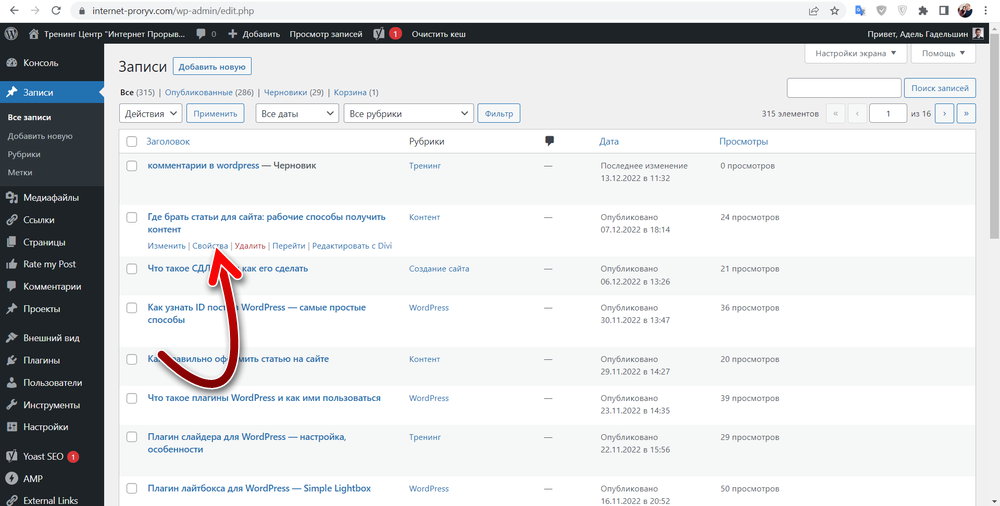
Отключите опцию «Разрешить комментарии» и нажмите кнопку «Обновить». Тогда у этой записи форма комментариев будет отключена.
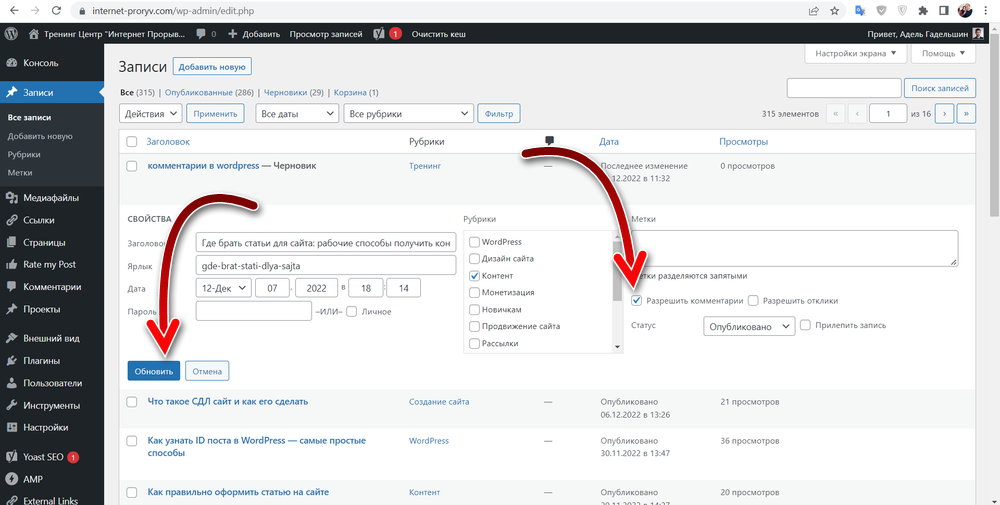
Нужны ли плагины для комментариев WordPress
Комментарии в WordPress отлично работают и без плагинов с теми возможностями, что имеются по умолчанию. Однако пару дополнений в перспективе добавить, всё-таки, можно.
Например, плагин Akismet, который защищает от спам-комментариев. Когда сайт станет более-менее популярным, на нём обязательно появятся спам-комментарии. Их будет так много, что вы не сможете найти комментарии живых людей в списке на модерацию.
Ещё одна возможность, которую хотелось бы добавить в комментарии WordPress — это уведомление комментаторов о том, что на их комментарий появился ответ. Уведомления о новом комментарии по умолчанию получает только администратор сайта. Проблема в том, что если администратор напишет ответ на какой-нибудь комментарий, то тот, кому отвечают, никакого уведомления об этом не получит, и возможно, даже не узнает о том, что есть ответ. Эту проблему решает плагин Lightweight Subscribe To Comments.
Как комментарии влияют на продвижение сайта
Наличие комментариев на сайте — это признак хороших поведенческих факторов. Это положительно сказывается на SEO и продвижении сайта. Поэтому администратору следует:
- во-первых, поощрять и стимулировать аудиторию, чтобы они оставляли больше комментариев (например, писать в статье, что своё мнение можно высказать в комментарии ниже);
- а во-вторых, самому участвовать в этом и отвечать на комментарии аудитории. Даже если ответа не требуется, просто хотя бы сказать «спасибо».





